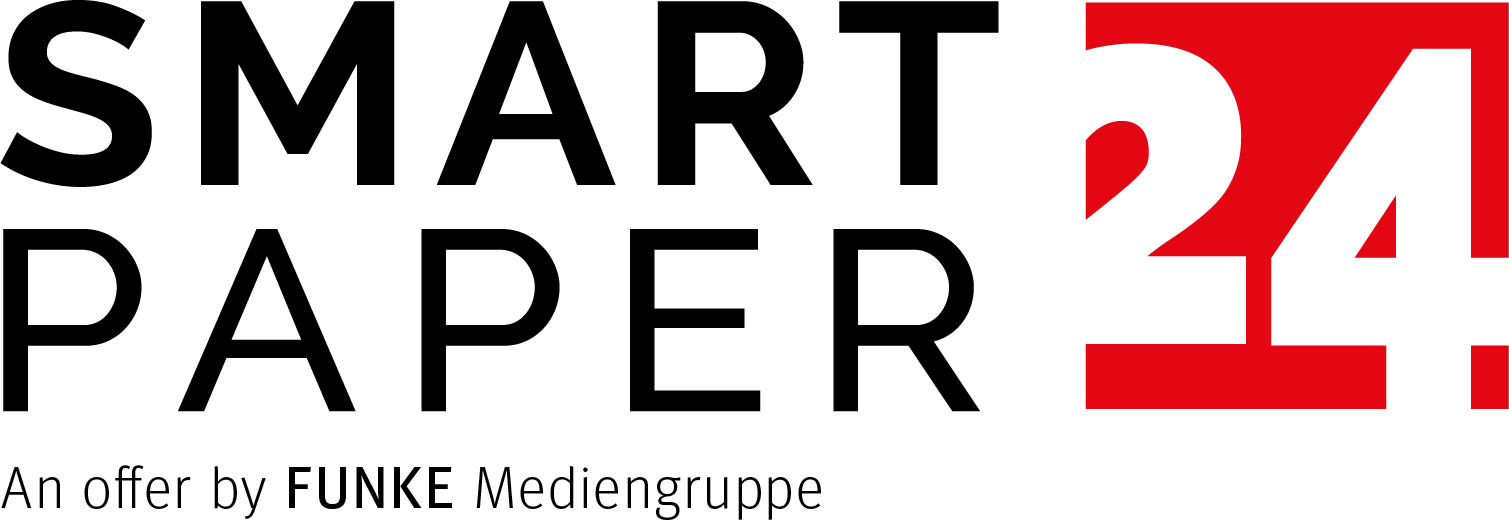Personnaliser son journal avec des noms et adresses
08/04/2021 13:47 By Robin Exner
Avec un journal personnalisé, tu peux s'adresser individuellement à tes lecteurs avec leur nom et leur adresse. Grâce à notre nouvel outil de texte, la personnalisation est désormais très facile. Qu'il s'agisse d'une invitation à un anniversaire, d'un remerciement pour les invités d'un mariage ou d'un journal pour les collaborateurs de ton entreprise. Saisis tes données manuellement ou télécharge ta liste prête à l'emploi sous forme de fichier Excel ou CSV. Nous produisons ta commande de journal dans un ordre d'impression où chaque exemplaire est différent du précédent. Lis ici nos instructions pas à pas et essaie ensuite l'outil dans notre designer en ligne.
Créer un journal personnalisé en 7 étapes
Quand on lit son propre nom dans un journal, on y regarde de plus près. Dans le domaine de la presse écrite, les discours personnalisés sont la solution pour attirer l'attention et l'intérêt de tes lecteurs. Tu donnes au lecteur le sentiment que tu as fait le journal spécialement pour lui. La formule de politesse individuelle agit comme un aimant qui attire magiquement le regard et incite à poursuivre la lecture. Apprends ici comment personnaliser et imprimer ton journal en quelques étapes:
1. Choisir un modèle pour ton journal
Choisis un modèle de journal et lance le programme de création gratuit. Dans la boutique, tu trouveras des modèles de pages pré-remplies que tu pourras remplir avec tes textes et photos personnels. D'un journal quotidien classique à un journal d'école tendance en passant par un journal d'association - choisis un modèle et commence directement à le concevoir.
Choisir un modèle et personnaliser le journal
2. Lancer l'outil texte pour la personnalisation
Clique dans le programme Designer sur un champ de texte existant ou ajoute un nouveau bloc de texte. Dans la mini-barre d'outils, tu trouveras à droite une icône de liste qui te permettra d'ouvrir l'écran de personnalisation.
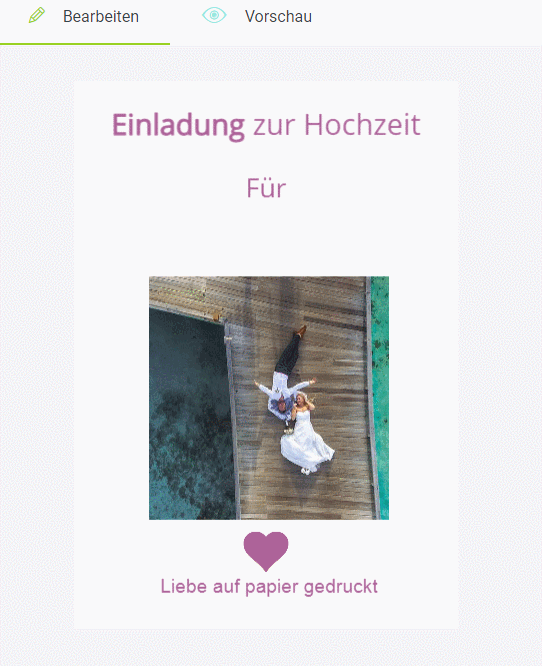 .
.
3. Colonnes et lignes
Tu vois maintenant une liste divisée en lignes (de droite à gauche) et en colonnes (de haut en bas). Tu peux ajouter d'autres champs à l'aide de la fonction de duplication. Pour cela, clique sur le symbole plus correspondant. Inversement, les champs peuvent être supprimés avec l'icône de la poubelle.
4. Personnaliser le journal avec des messages uniques
Inscris tes données individuelles dans les champs. Prénoms, noms, adresses, salutations - tu peux personnaliser chaque discours et l'adapter exactement à tes lecteurs. Tu obtiens ainsi un journal riche en variantes, où chaque exemplaire utilise une adresse différente.
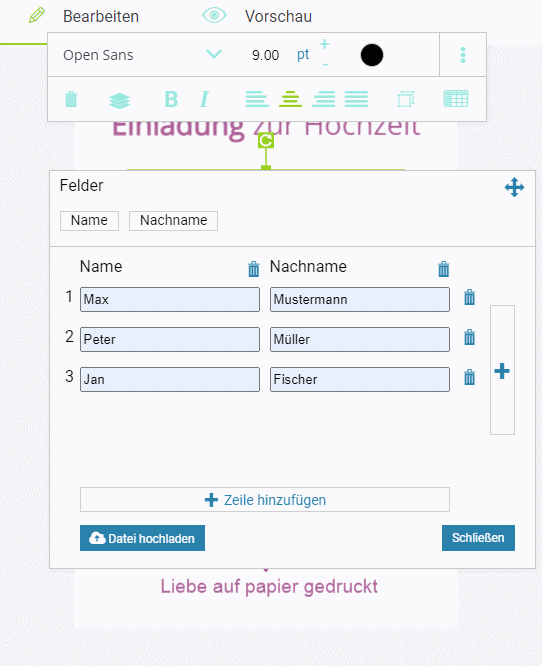
5. Télécharger une liste Excel ou CSV
Si tu prévois un tirage important avec de nombreuses adresses de lecteurs différentes, tu peux volontiers importer tes données sous forme de tableau. C'est rapide et facile. Il suffit de cliquer sur le bouton Upload en bas du menu et de télécharger Ta liste sous forme de fichier Excel ou CSV.
6. Insérer les noms et adresses dans le journal
Pour utiliser tes adresses personnelles dans le modèle, tu sélectionnes l'enregistrement correspondant dans la zone de menu supérieure en cliquant dessus. Tu peux également combiner plusieurs enregistrements et les enchaîner. Sur la page du journal, tes données variables sont alors marquées au début et à la fin par un signe de pourcentage (%). Par exemple, si tu as inscrit 10 noms, la mention %Name% apparaîtra dans le modèle. Derrière cette mention se cachent tous les noms de ta liste qui seront traités lors de l'impression ultérieure de ton journal.
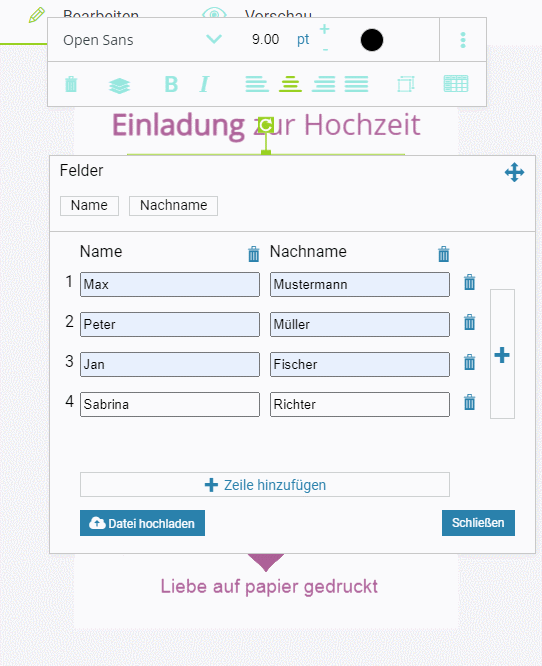
Dans la vue de présentation de ton journal, la personnalisation se présente comme suit:

7. Faire imprimer un journal personnalisé
Pour faire imprimer ton journal personnalisé, tu dois d'abord vérifier la prévisualisation. Dans l'aperçu, tu as la possibilité de vérifier les différentes variantes de ton journal. Si tout te convient et que tu es satisfait de la mise en page, tu peux confirmer l'aperçu avant impression et ajouter ton journal au panier. Lors de la saisie de la quantité commandée, veille à ce que le nombre d'exemplaires corresponde au nombre de données que tu as saisies. Ainsi, si tu as intégré 10 noms différents, tu dois également définir en conséquence la quantité de commande à 10 exemplaires.
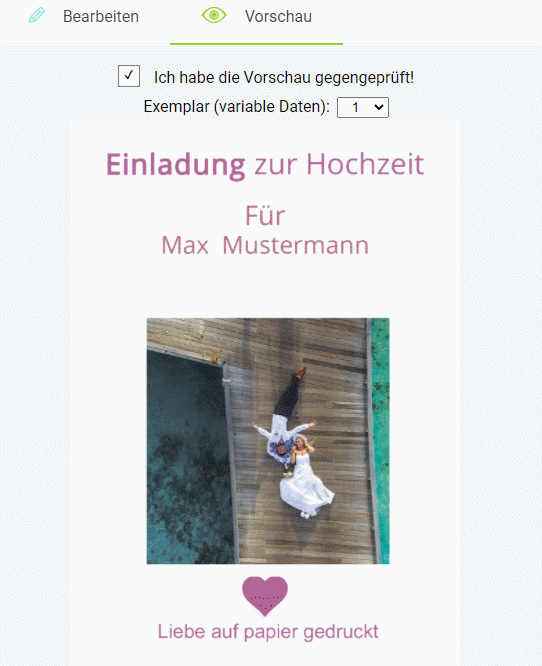
Tu veux maintenant personnaliser ton propre journal avec des noms et des adresses ? Alors choisis maintenant un de nos modèles et démarre notre programme Designer. Ici, tu as encore une fois un aperçu de tous les avantages:
- Des modèles variés au choix
- Programme en ligne amusant
- Outil de texte pour la personnalisation
- Inscription de noms et d'adresses personnalisés
- Télécharger un fichier Excel ou CSV
- Vérifier la personnalisation dans l'aperçu
- Commander et imprimer le journal en ligne